SharePointOnlineドキュメントセットを使用してコンテンツを管理する

Microsoft Office365製品スイートの1つであるSharePointOnlineでは、ドキュメントセットを使用すると、効率的にプロジェクトごとにドキュメントをグループ化し、管理できます。
Office 365などのクラウドテクノロジーが爆発的に普及する前は、組織はオンプレミスのデータセンターの境界内にあるデータを管理していました。ユーザーのID、ユーザーが使用したデバイス、ユーザーが実行したアプリケーション、および会社のデータはすべて、このパラメーター内に限定され、ITチームによって制御されていました。
しかし、今日では、私たちは境界のない世界で活動しています。個人のデバイスからのメールをチェックし、オフィスや自宅、さらにはビーチで仕事をし、組織のデータセンターの境界外でクラウドサービスを使用しています。私たちは生産性を高めたいのでこれらのことを行いますが、この生産性はセキュリティを犠牲にすることを意味する場合があります。
Office 365では、安全性を維持しながら、生産性を高めるために行うことを継続できます。たとえば、Exchange Online(電子メールを駆動するテクノロジ)では、電子メールを暗号化して、メッセージの意図された受信者だけがそれを読むことができるようにすることができます。電子メールに保護を適用して、機密情報である場合、組織内のユーザーのみが電子メールを読むことができるようにすることができます。誰かが誤って機密とマークされた電子メールで組織外の受信者を転送またはコピーした場合、その受信者は電子メールを受け取りますが、彼または彼女はそれを読むことができません。
電子メールを保護するためのこれらのセキュリティ機能は、Office 365メッセージ暗号化(OME)サービスを通じて利用できます。
Office 365メッセージ暗号化(OME)は、次のようにリストされているOffice365サブスクリプションの一部です。次のサブスクリプションがユーザーに割り当てられている場合、ユーザー用に追加のライセンスを購入する必要はありません。
ユーザーのライセンスがこれらのサブスクリプションのいずれにも当てはまらない場合は、Azure Information Protection Plan 1と呼ばれるスタンドアロンサブスクリプションをユーザーあたり月額2ドルで購入して、ユーザーの現在のライセンスが次のサブスクリプションのいずれかである限り、OMEを有効にすることができます。
2018年2月以降にOME機能を備えたOffice365ライセンスを購入した場合、OMEは自動的に構成され、ユーザーはサービスの使用を開始できます。
2018年2月より前にOffice365ライセンスを購入した場合は、Office365ポータルからAzureRights Management(Azure RMS)を有効にする必要があります。Azure RMSを有効にすると、MicrosoftはOffice365テナントでOMEを自動的に構成します。AzureRMSを有効にする手順は次のとおりです。
グローバル管理者アカウントでOffice365ポータルにログオンし、[管理者]アイコンをクリックします。
左側のパネルのメニューから[設定]をクリックします。
[サービスとアドイン]をクリックし、サービスのリストから[Microsoft Azure InformationProtection]を選択します。
ペインから[MicrosoftAzure InformationProtection設定の管理]をクリックします。
Office365の資格情報で認証するように求められます。
[権利管理]ページで、[アクティブ化]ボタンをクリックします。
ページを閉じる前に、Rights Management Is Activated通知が、横に緑色のチェックマークが付いて表示されていることを確認してください。
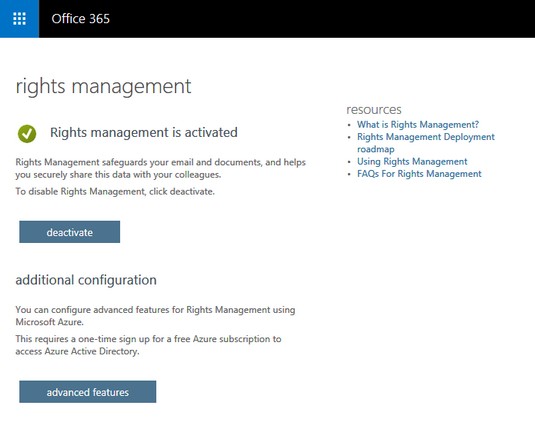
権利管理はOffice365でアクティブ化されます。
Office 365テナントでOMEを有効にすると、ユーザーは、OMEで使用可能なデフォルトのポリシーに基づいて、組織内外の受信者に暗号化された電子メールの送信をすぐに開始できます。サブスクリプションとMicrosoftが展開した機能に応じて、2つ以上の事前構成された暗号化ポリシーがあります。使用可能なOffice365E3またはAzureInformation Protection Plan 1サブスクリプションの2つの既定のポリシーは、暗号化と転送しないです。
Outlookデスクトップアプリを使用してこれらのポリシーを電子メールに適用するには、次の手順に従います。
Outlookデスクトップアプリケーションで、新しい電子メールを作成し、受信者を追加します。
リボンから、[オプション]をクリックします。
[許可]ボタンをクリックして、適切な暗号化ポリシーを選択します。
[送信]をクリックしてメールを送信します。
Outlook Onlineの電子メールにこれらのポリシーを適用するには、次の手順に従います。
新しいメールを作成し、受信者を追加します。
リボンから、[保護]をクリックします。
通知バーの[権限の変更]をクリックして使用可能なオプションを表示し、適切な暗号化ポリシーを選択します。
[送信]をクリックしてメールを送信します。
暗号化ポリシーの使用
暗号化ポリシーを使用すると、電子メールメッセージは受信者に送信される途中で暗号化されます。受信者に到達すると、メッセージは読み取り可能になるように復号化されます。
暗号化ポリシーを使用しても、受信者が電子メールを他の人に転送することを妨げることはありません。受信者は、電子メールを印刷したり、ソーシャルメディアに投稿したり、壁に額装したりできます。追加の保護が必要な場合は、Office365ポータルのグローバル管理者がカスタムポリシーを作成する必要があります。
現在、Outlook Online、Outlook for iOS、およびOutlook for Androidは、復号化されたメッセージを画面に自動的に表示します。他の電子メールアプリケーションの場合、電子メールは、受信者が復号化されたメッセージを読むことを可能にするリンクを提供します。現在プレビュー中のOutlookデスクトップアプリケーションを含め、近い将来、サポートされるアプリケーションのリストを拡張する計画が進行中です。
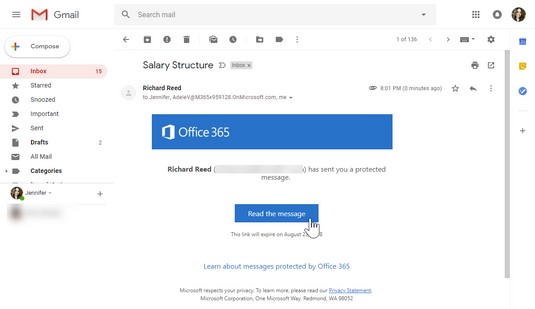
サポートされていないアプリで暗号化されたメッセージを読み取る。
転送しないポリシーの使用
転送禁止ポリシーは、受信者に送信される途中の電子メールメッセージも暗号化しますが、受信者が電子メールを他の人に転送することを制限する追加のポリシーがあります。受信者のいずれかが電子メールを他の人に転送すると、電子メールを開こうとする新しい受信者は、メッセージを表示する権限がないことを示すメッセージを受け取ります。
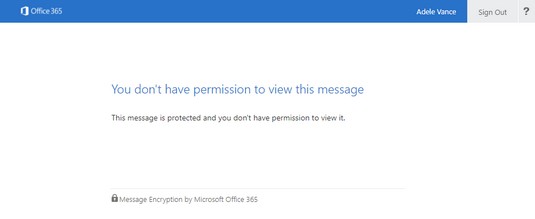
ポリシーエラーメッセージを転送しないでください。
クラウドサービスとして、Office 365は、生産性を高めるために作業に優先順位を付けるのに役立つように設計されたインテリジェントなエクスペリエンスを備えています。Outlookに組み込まれているAIを使用すると、重要なことにエネルギーを集中させることができます。また、Outlookが誤動作した場合、サポートチームに依頼することなく、Outlookの一般的な問題のトラブルシューティングに役立つ組み込みツールがあります。
FocusedInboxでノイズを除去する
Office365のExchangeOnlineには、既知の不要な悪意のある電子メールがメールボックスに到達するのをブロックするスパムおよびなりすましフィルターが組み込まれています。それでも、フィルターを使用しても、ピザ店、ケーブルプロバイダー、お気に入りのショッピングサイトからのメールでメールボックスが肥大化する可能性があります。生産性を高めようとすると、正当で重要ではない電子メールに気を取られてしまいがちです。
OutlookデスクトップアプリケーションとOutlookOnlineには、その課題に対処するためのフォーカスされた受信トレイと呼ばれる機能が付属しています。Focused Inboxは、重要なすべての電子メールを[Focused]タブに配置し、重要度の低い電子メールを[Other]タブに配置する自動ソーターとして機能することにより、メールボックスの管理を支援します。
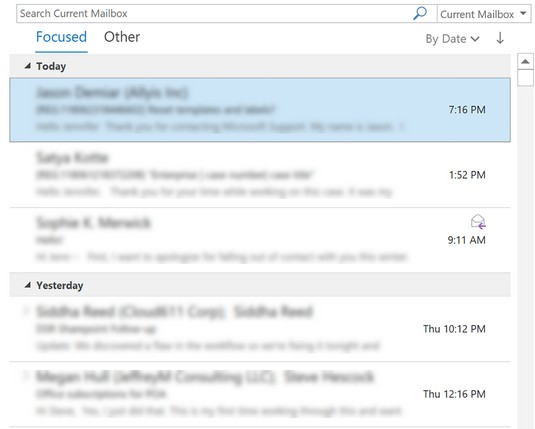
フォーカスされた受信トレイ。
Office 365に組み込まれているAIは、どの電子メールがどのタブに入るのかを決定します。頻繁にやり取りする連絡先からのメールは[フォーカス]タブに移動し、ショッピングサイトからの大量のメールは[その他]タブに移動してノイズを除去します。間違ったタブに表示される電子メールを移動することで、分類を微調整するようにAIをトレーニングすることもできます。AIをトレーニングすればするほど、AIはあなたの行動をよりよく学習し、受信トレイがあなたにぴったりだと感じられるようにします。
SARAで一般的なOutlookの問題を診断する
クラウドサービスの実行においてマイクロソフトが持つ利点の1つは、システムと対話するデバイスおよびユーザーからのエラーログと信号にアクセスできることです。これらのログと信号はMicrosoftデータベースに送信され、そこで監視および分析されます。これらの洞察に基づいて、マイクロソフトはサービスを改善したり、顧客向けのセルフサービスソリューションを作成したりすることができます。
SARAは、 Outlookに組み込まれている診断ツールであるSupport and RecoveryAssistantの略です。これは、Outlookの問題、Officeのインストールなど、Office365でユーザーが遭遇する一般的なエラーを自動的に修正する便利なツールです。
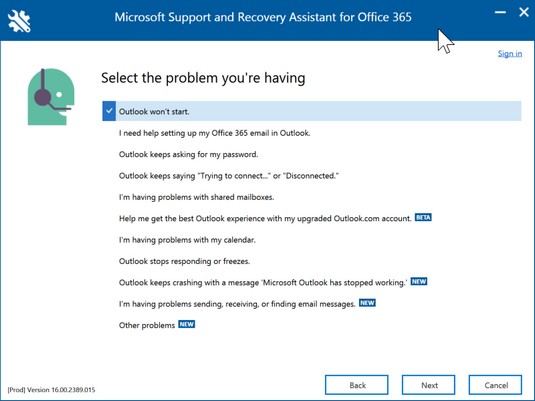
SARAがトラブルシューティングできる一般的なOutlookの問題。
これらの問題のいずれかが発生していて、SARAを実行する場合は、次の手順に従ってください。
Outlookデスクトップアプリケーションで、リボンから[ファイル]をクリックします。
舞台裏の左側のパネルで、[サポート]をクリックします。
サポートツールをクリックしてSARAをインストールします。
このアクションにより、Office 365システムに接続し、ツールをダウンロードします。
ツールのダウンロードが完了して実行を開始したら、解決しようとしている問題に基づいてプロンプトに従います。
問題によっては、プロセスに数分から30分かかる場合があります。
Microsoft Office365製品スイートの1つであるSharePointOnlineでは、ドキュメントセットを使用すると、効率的にプロジェクトごとにドキュメントをグループ化し、管理できます。
SharePointでのタグ付けは、コンテンツの可視性と検索性を向上させるための重要な手法です。
Excelのソルバーが表示するエラーメッセージの意味を理解し、最適な解決策を見つける方法について詳しく解説します。
Excelの[GRG非線形]タブには、GRG非線形解法を使用しているときにソルバーが機能する方法を管理するためのボタンとボックスがあります。オプションを利用し、最適な解決策を得るためのステップを解説します。
SharePointをPower BIと統合する方法と、レポートをSharePointサイトに接続する方法をLuckyTemplates.comから学びます。
個人やグループがコミュニケーション、コラボレーション、共有、接続できるSharePointソーシャルネットワーキングツールの使用方法を学びます。
SharePoint列のデータ入力を検証する方法を学び、データの整合性を確保するための実践的なソリューションを提供します。
Smartsheet は、プロジェクトの管理、ワークフローの構築、チームとの共同作業を可能にする動的な作業プラットフォームです。
SharePoint は、さまざまなワークフロー アプリケーション、「リスト」データベース、その他の Web コンポーネント、およびビジネス グループの共同作業を制御するためのセキュリティ機能を使用する Web ベースのコラボレーション システムです。
Van Nien Calendar は、携帯電話でカレンダーを表示するアプリケーションです。携帯電話で太陰太陽の日付をすぐに確認できるため、重要な仕事を計画することができます。

![Excelの[ソルバーオプション]ダイアログボックスで[GRG非線形]タブを使用する方法 Excelの[ソルバーオプション]ダイアログボックスで[GRG非線形]タブを使用する方法](https://luckytemplates.com/resources2/images/68824-content-1.jpg)





